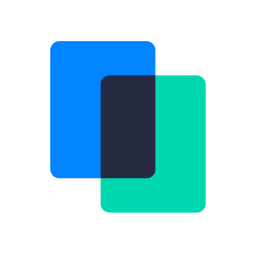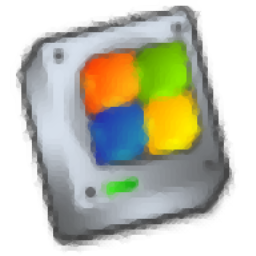Wondershare MobileTrans是一款专业的手机数据传输软件。传输手机数据什么软件最好用?当然是Wondershare MobileTrans。它可以帮助超过5000万用户将数据从一部手机转移到另一部手机,转移WhatsApp和其他社交应用程序,以及从云备份中还原数据;支持所有内容的一键移动,节省您的时间;支持传输照片和短信以及许多其他文件类型;现在,转移应用程序,联系人,媒体和短信更加容易;如果用户认为很难将旧手机上的内容转移到新手机上,则此工具可以为您提供完美的帮助。许多其他工具倾向于“仅在呼叫之间转移联系人”,而忽略呼叫日志/音乐/文本消息/图片/应用和视频;该程序是一款可以为您完成所有工作的软件,而不仅仅是联系人转移:只需单击一下,您就可以在所有设备之间复制短信,应用程序,照片,通话记录和音乐;传输到多个设备:传输所需的任何数据都在Android,iOS和Symbian等不同设备之间共享;还支持合同电话:无论电话具有哪种社区服务,都可以将数据从旧电话转移到新电话!
使用教程:
如何在计算机上的手机之间传输数据?
切换到新手机时,您要手动传输数据还是更有效地传输所有文件?
可以通过我们的软件轻松传输。
无论是Android,iOS还是WinPhone,MobileTrans都能一键式在两部智能手机之间传输数据。
步骤1.打开呼叫转移功能

步骤2.将两部手机连接到计算机
确保两个电话都已连接到MobileTrans软件。您可以单击“翻转”按钮来切换源电话和目标电话。
数据将从源电话传输到目标电话。这是iOS和Android手机传输的示例:

步骤3.选择文件类型并开始传输
选择要传输的文件类型,然后单击“开始”按钮。它将开始传输。
传输过程中请勿断开手机连接或取出手机。
如果要删除目标电话上的现有数据,请选中“复制前清除数据”选项。

它将在几分钟内完成转移。检查目标电话,并检查是否所有选择的文件都已传输到设备。

如何将手机数据备份到计算机?
您是否正在寻找一种将电话数据备份到计算机的工具,以防万一您突然丢失数据?
建议使用MobileTrans,它可以帮助将智能手机的数据备份到计算机。它支持iOS和Android OS。
它将许多文件类型备份到PC,以便您可以在需要时将数据恢复到手机中。
步骤1.将电话连接到计算机
将设备连接到计算机。打开MobileTrans后,运行模块“ Backup”。

步骤2.选择文件类型并开始备份
之后,MobileTrans将加载所有受支持的文件类型。
它为iPhone和Android手机支持不同的文件类型。选择要备份的文件类型,然后单击“开始”。
这是iPhone的文件类型备份的示例:

这是Android手机支持的文件类型:

步骤3.备份完成
保持电话连接,一段时间后完成备份。
您可以使用“还原”模块上“移动传输备份文件”中的“还原”来查看备份的内容。
如何从MobileTrans备份文件还原?
您是否对从旧手机中恢复数据感到沮丧?
只要您可以使用MobileTrans软件上的备用电话功能来调用备份,MobileTrans就能帮助从旧备份中提取数据
首先,启动MobileTrans并打开计算机上的“还原”模块。

让我们看看如何从MobileTrans所做的电话设备备份中还原。
步骤1.选择“ MobileTrans备份文件”并备份文件
在软件上选择功能“ MobileTrans Backup File”。 MobileTrans将检测您使用该软件制作的备份文件。
如果执行了多次备份,请选择要提取的备份文件。

步骤2.将电话连接到计算机
现在,将您的iOS或Android手机连接到计算机。
这是从iOS备份还原的屏幕截图示例:

步骤3.选择文件类型并开始还原数据
选择要还原的文件类型,然后单击“开始”按钮。它将在一段时间内恢复。
在传输过程中,请保持手机连接状态。
如果要删除手机上的当前数据,可以选中“复制前清除数据”。默认情况下未选中。

如何从iTunes备份文件还原?
您是否曾经将手机数据备份到iTunes,但是不知道如何从iTunes备份中提取数据?
不用担心您可以使用MobileTrans并从iTunes备份中检索数据,例如联系人,消息,照片等。
步骤1.启动MobileTr
并打开计算机上的“恢复”模块。
步骤2.选择“ iTunes Backup File”,然后将手机连接到计算机。
将智能手机连接到计算机。 在MobileTrans上单击“ iTunes备份文件”。
iTunes备份文件将在软件上自动检测到。
步骤3.将数据从iTunes备份还原到iPhone / Android设备
在左侧列表中选择iTunes备份,然后选择要还原的文件类型。
点击“开始”按钮。
软件功能:
电话到电话传输
只需单击一下即可在两个设备之间传输数据。支持Android,iOS和WinPhone设备。
创建备份和数据
传输文件以将其还原到任何设备或计算机上,以创建备份,以后您可以从该备份中检索数据。
删除旧手机
Mac用户可以选择从原始设备中永久删除所有传输的数据。
100%安全
您是唯一可以访问您的信息的人。
零数据丢失
除非您选择删除它们,否则现有文件将不会被覆盖。
备份还原
Mobile Trans也可以用于在第三台设备上创建数据备份。
注意:在演示版本中,一次只能传输前5个联系人。您无法删除旧手机中的数据。
现在,无论您要切换到iPhone还是Android
要将WhatsApp转移到新手机,只需单击一次Wondershare MobileTrans。
通过将WhatsApp数据备份到计算机,它还可以帮助您确保聊天记录的安全性。
要获取消息或聊天记录,只需将WhatsApp备份还原到您的设备即可。
从手机备份到计算机
只需单击几下,您就可以通过我们直观的Wondershare MobileTrans界面将iOS和Android设备备份到计算机上
没有iTunes或iCloud
此外,您还可以根据自己的喜好选择要在Mac或PC上备份的数据类型。
Wondershare MobileTrans绝不会覆盖您的备份文件。
安装步骤:
1.用户可以单击本网站提供的下载路径下载相应的程序安装包

2.只需使用解压缩功能打开压缩包,双击主程序进行安装,弹出程序安装界面

3.同意协议的条款,然后继续安装应用程序,单击“同意”按钮

4.您可以单击浏览按钮,根据需要更改应用程序的安装路径。

5.弹出应用程序安装进度栏的加载界面,等待加载完成

6.根据提示单击“安装”,将弹出程序安装完成界面,单击“完成”按钮

软件功能:
只需单击一下即可在手机之间传输数据
无论是Symbian手机,Android手机(三星,HTC,华为)还是iOS手机(iPhone)
在两部手机之间传输任何数据,而不必担心丢失任何数据。
甚至可以在不停止该过程的情况下传输数据。完全没有风险。
可以在任何支持的移动电话和任何网络之间传输所有内容。
Verizon,AT&T,T-Mobile,Sprint和其他没有麻烦的公司。
不再依靠商店工作人员将联系人从旧电话转移到新电话。
该应用程序可以一键传输您需要的任何内容。
如果需要,可将Wondershare MobileTrans用于桌面
在同一网络上将数据从移动设备移动到移动设备。
从不同的网络迁移并将数据保留在手机上。
将数据从合同通话转换为非合同通话。
在手机之间选择性地传输数据
Wondershare MobileTrans位于iPhone和Android之间以及其他类型的数据之间
最好的桌面软件,用于在照片,应用程序,歌曲,消息,视频等之间传输联系人。
除了与数千种iOS和Android设备完全兼容之外,它还与Windows手机兼容。